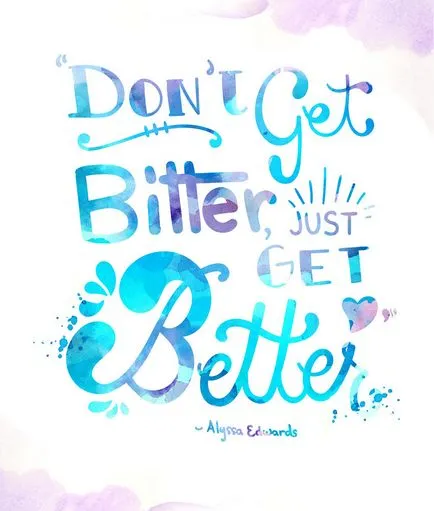Hogyan hozzunk létre egy akvarell textúra Adobe Illustrator
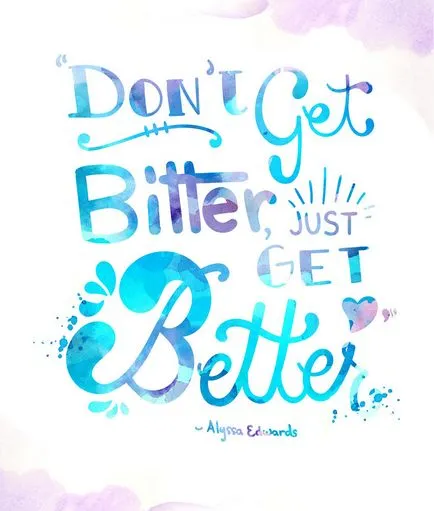
Akvarell textúra Adobe Illustrator most a trend, nem vele lépést tartani! Ebben természetesen fogunk létrehozni a saját textúrák segítségével egy egyszerű, akvarellek. Mi lesz a kép szerkesztése az Adobe Photoshop, majd alkalmazza a textúra az Adobe Illustrator, különböző módszerekkel.
Azt is megszerezzék a szükséges textúra és kézzel rajzolt betűtípusok Envato piacon. kiegészítése érdekében tervez.
1. Hozza létre a textúra akvarell
Kezdjük az anyagokat, amelyek létrehozásához szükséges textúra akvarell:
- akvarell
- Papír akvarell
- puha kefével
- Kupa vízzel
Személy szerint úgy vélem, hogy az ilyen projektek nem igényelnek különösen drága anyagok. Akvarell struktúra segítségével lehet létrehozni egy sor gyermekek festék, de akkor a színek „Winsor Newton”. A képen látható, hogy szoktam.

Dip az ecsetet a vízbe, mártsuk meg a festéket, kezdeni festmény. Próbálja ki a telítettség és világosság. Rajzolj egy nagy folt, vagy alig látható „felhő” színe. Azokban a kísérletekben, akvarell nem lehet baj!

Amikor a nedves ecsettel elázik papír részén, látni fogja, hogy a festék elfolyik, és gyönyörű színátmenetek lesznek papírt. Tudod kap nedves olyan területek egy papírtörlővel vagy hozzon létre egy textúra spray ecsettel.
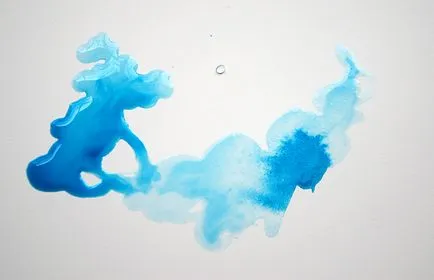
Alkalmazza a festékrétegek, amíg nem jelenik meg részek különböző színtelítettséget. Próbáljon ki különböző színekben. Egyes területeken alkalmazni egy új réteget a tetején a megszáradt festéket. Tartsa rajz, amíg meg nem jelenik kevés helyek, hogy tetszik.

Döntetlen annyi oldalt, akvarell vázlatok, amennyit csak akar. Ha van valami, ami megfelel neked színű és összetételű, hagyja, hogy a papír száraz teljesen, csak akkor folytassa a következő szakaszba.

2 szerkesztése textúrák
Olvassa be rajzok és importálja azokat az Adobe Photoshop. Másik lehetőség, hogy a képeket a rajzokat. A régi szkenner és vizsgál nem mindig jól fogadott, különösen a háttér nem mindig olyan fehér, ahogy kell. Mi továbbra is szerkeszteni.

Ahhoz, hogy megszabaduljon sárga papírra: Image (Kép)> Javítás (Korrekciók)> Levels (szintek). Óvatosan állítsa a sárguló körül festékfoltok. Én általában váltani a szürke csúszkát balra, és egy fehér csúszkát kissé jobbra.
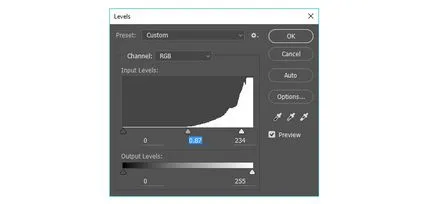
Most már van egy tiszta vizsgál, mentse a fájlt JPG formátumú, nagy felbontású. Ezután importálni az Adobe Illustrator.

3. Fordítás a textúra vektorok
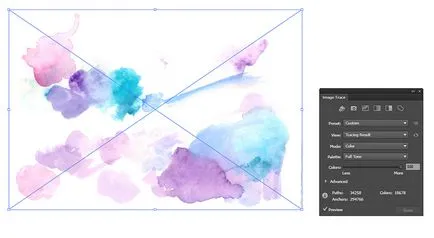
Azt növelte a nyomkövetés eredménye, hogy meg tudná jobban látok. Nagyon egyszerű vektoros kézi vázlatokat és nincs szükség létrehozni őket az Adobe Illustrator.

Csökkentheti a részleteket a nyoma, ha úgy dönt Limited (Korlátozott bal alsó sarok), hanem a teljes hang (teljes hang jobb alsó) a színpaletta. A képet az vectorized megjelenés és kisebb fájlméret mellett.
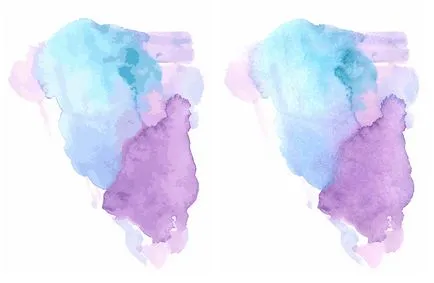
4. Készítsen grafikus stílus
Grafikus stílusok (Grafikus stílusok) - egy csodálatos dolog. Ez lehetővé teszi, hogy könnyen alkalmazható különböző lehetőségek a textúra, hatások, és mások, egészen kattintva. Ők is szorosan kapcsolódik a műveletek (Műveletek), ezáltal gyorsítja a munkát Adobe Illustrator.
Mivel van dolgunk komplex vektor textúra, hosszabb időt vehet igénybe. Én általában kötött, és várni, amíg a kompyuter megbirkózni, hogy mit csinálok. Rendszeresen mentse a fájlokat, hogy az idegek esetén Illustrator hirtelen megfagy.
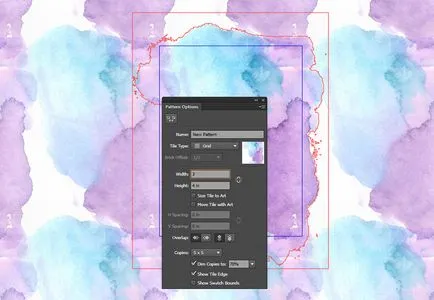
Az új minta lesz a panel Minták (Swatches). Akkor lehet alkalmazni, hogy egy egyszerű téglalap alakú. Panel nyitott stílusú grafika (Grafikus stílusok). válasszuk ki a téglalap kattintson az Új stílus Charts (New grafikus stílus). Ez lehetővé teszi, hogy mindent, amit létre a Panel Megjelenés (megjelenés), és gyorsan és könnyen alkalmazható bármely objektumot. Nem kell újra alkalmazni a minta minden attribútum. Feltétlenül őrizze meg stílusú grafika (grafikus stílus). úgy, hogy áll az Ön rendelkezésére bármilyen dokumentumot.
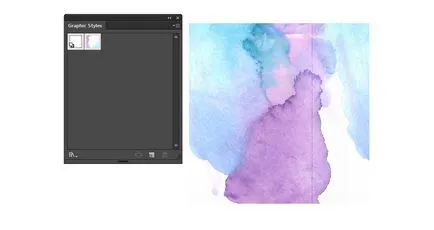
Próbáljuk az új stílusú grafika (grafikus stílus) a szövegben. Írtam az egyik kedvenc idézetek humorista Alyssa Edwards segítségével egy érdekes forgatókönyvet. Megvásárolhatja betűtípusok Envato piacon.
Szöveg beírása Szöveg eszköz (Type Tool = T). széttördelni (Expand). Object (objektum)> Feldolgozási (Expand). a szöveg átalakul kontúrok (körvonalak). Alkalmazza az újonnan létrehozott stílusú grafika (grafikus stílus). Hátha úgy kell beállítani a mintát valahol.
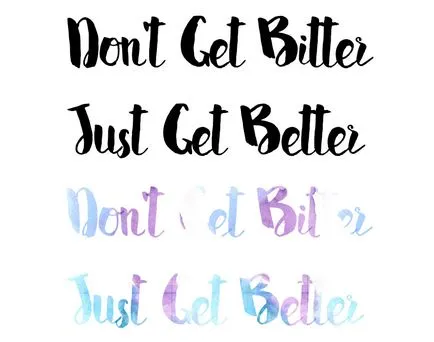
5. Hozzon létre egy design tipográfia.
Másik lehetőség, hogy a csoportban a szöveget, ahogy tetszik, ahelyett, hogy dolgozzon egy design. Régebben Adobe Photoshop, hogy megteremtse a tervezés az alján, és importálja be egy dokumentumot Adobe Illustrator. Próbálja ki a különböző összetételű és betűtípusok idézni választotta. Ha nem használja a tablettát, akkor kész fontok során.
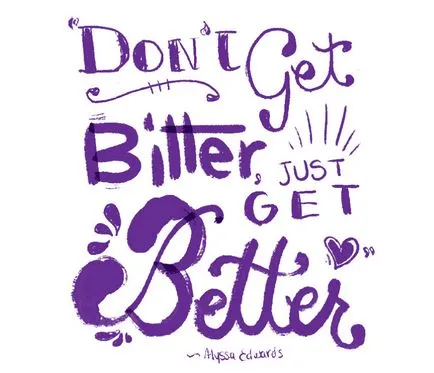
Egy új réteget, használja a Brush Tool Blob (Foltecset eszköz = Shift-B). folyamatosan dolgozza át a design. Próbálja elvégzésére sima vonalak a görbék sima és egyenes vonalak.

Változik a vonásszélesség amikor leveleket. Nem fáj, hogy nézd meg a nyomtatást a minták és a kalligráfia. Ön csodákat tehet, hogy melyik része a levél lezárjuk és amely felhívja a finom. Kísérletezni, hogy és másokkal, hogy milyen változtatásokat tenni.

Folytatja a munkát a design. Ha van valami, amit nem szeretnek a vázlatot, az idő most kijavítani. Ön is tudja használni a vázlatot a stroke egy másik eszköz, például Toll eszköz (Pen eszközt = P).
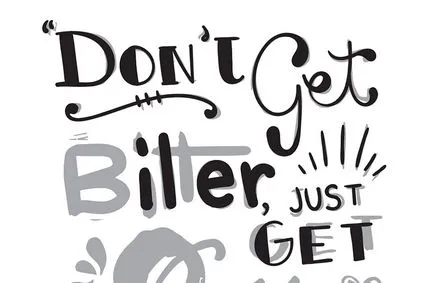
Amikor fut a nagy területen, először festék alatt hurok, majd töltse ki minden formája eszközök használatával létre alakzatokat (Shaper Szerszám = Shift-N). hogy töltse ki az üres részt. Egyszerűen húzza tetszőleges vonalat a tárgy határainak és tele, mint az alábbi képen.

Ha befejezte a szöveg-, törölje átvizsgálja a vázlatot, és válassza ki az újonnan létrehozott formák. Panel Processing áramkörök (Pathfinder) - Add (Unite). ne felejtsük el, hogy szedje szét (vegyület) figura. Mint korábban, használja stílusú grafika (grafikus stílus), hogy a design.
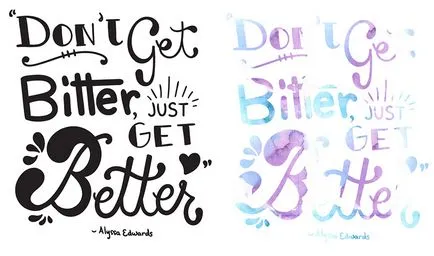
6. Hozzon Clipping Mask
Azt megtartják a textúra akvarell külön dokumentumban, hogy a munkaanyag nem eszik a gép memóriájában.
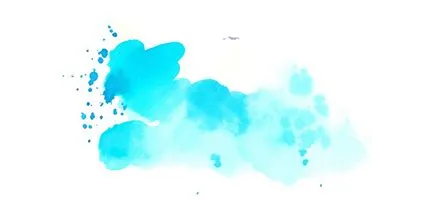
Beszúrása (Paste) textúrát a munkadokumentumot. Én meg a kitöltés színét a szöveg világos szürke, akkor világosan látható és textúra, és a szöveget. Válassza ki a keverési mód (Keverési mód) - Multiply (Szorzás) a panel Transparency (Fólia).
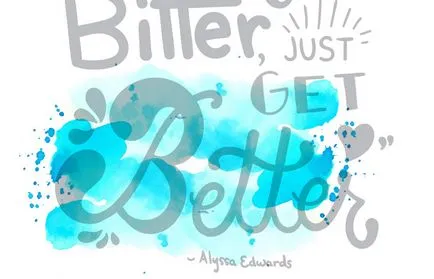
Ismételjük meg a folyamatot alkalmazó akvarell textúrák tetején a szöveget. Változás Scale (Skála). Forgatás (Rotate), ahogy szeretné, hogy hozzon létre egy design, amely megfelel Önnek.
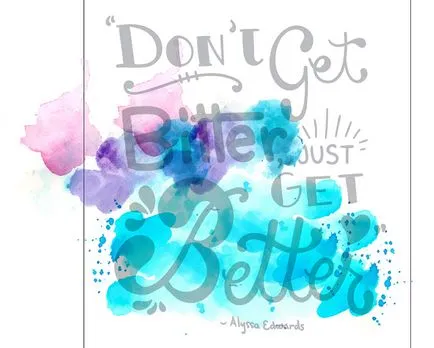
Amint az összes kezdjük el szervezni, csoport (Group) elemei struktúra, amely felett helyezkedik el a szöveget. Nézd, az egész szöveget borította textúra. Ha nem, akkor alkalmazása után vágómaszkot (clipping maszk) eltűnhet az egész levelet.
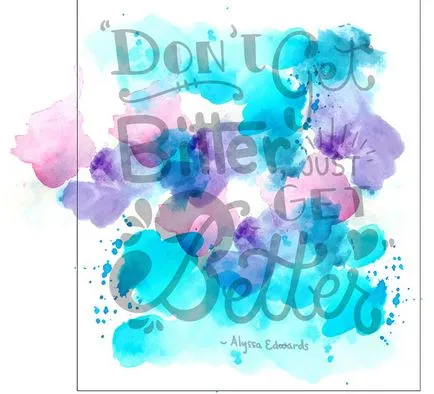
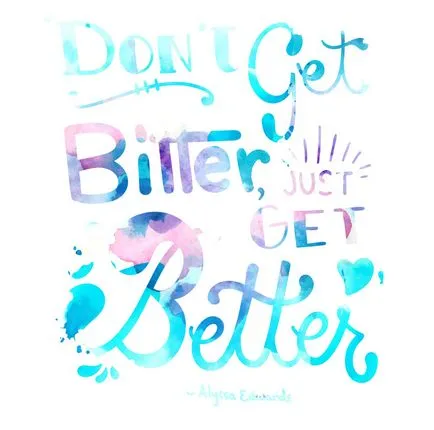
Hurrá, megcsináltad!
Próbáld „játszani” akvarell textúrák, ahogy szeretné. Nem számít, hogy mit használ - stílusú grafika és vágómaszkokhoz, van lehetőség, hogy hogyan lehet használni ezt a struktúra, valamint további részleteket, mint a festék spray vagy válás.